
Как создать демонстрацию продукта с помощью ИИ
Transcribe, Translate & Summarize in Seconds
Transcribe, Translate & Summarize in Seconds
Кратко
Следуйте этим 6 шагам: определите вашу аудиторию, напишите сценарий, создайте визуальное оформление, добавьте озвучку, наложите субтитры и отслеживайте эффективность
На каждом этапе лучше всего работают разные ИИ-инструменты; например, Jasper для сценариев, Pictory для визуализации, Speaktor для озвучивания, Transkriptor для субтитров и Vidyard/Wistia для аналитики
Настоящая выгода приходит от того, как вы используете их вместе: один рабочий процесс, один набор инструментов, повторяемые результаты
Для создания демонстрации продукта с помощью ИИ не требуется студия, производственная команда или недели монтажа. Вы можете создать её за шесть простых шагов с использованием ИИ-инструментов:
- Определите свою аудиторию, чтобы демонстрация напрямую отвечала их потребностям
- Напишите сценарий, который рассказывает простую историю, ориентированную на результат
- Улучшите визуальную часть с помощью ИИ-редакторов, которые обрабатывают исходные материалы
- Добавьте озвучку с помощью ИИ-инструментов для создания голоса
- Сделайте демонстрацию доступной с помощью субтитров, созданных ИИ
- Измеряйте эффективность с помощью ИИ-аналитики для улучшения демонстрации со временем
Читайте дальше для подробного разбора каждого шага и рекомендаций по инструментам.
6-шаговое руководство по созданию демонстрации продукта с помощью ИИ
1. Определите свою аудиторию и спланируйте путь демонстрации
Правильная демонстрация начинается с четкого понимания аудитории. Лицо, принимающее решения, хочет видеть бизнес-эффект, в то время как конечный пользователь должен знать, как это улучшит его ежедневный рабочий процесс.
Попытка объединить обе группы в одной демонстрации обычно размывает сообщение, поэтому сосредоточьтесь на одной группе за раз.
Когда аудитория определена, наметьте путь, по которому вы хотите их провести: начните с проблемы, с которой они сталкиваются, покажите, как ваш продукт её решает, и завершите конкретным следующим шагом. Структурируйте демонстрацию как историю, а не как список функций.
ИИ-инструменты могут упростить этот шаг:
- Платформы для опросов, такие как Typeform, помогают собирать прямые отзывы от потенциальных клиентов о том, что они ожидают увидеть в демонстрации
- Инструменты аналитики поведения, такие как Hotjar, показывают, какие функции привлекают наибольшее внимание на вашем сайте или в приложении, давая подсказки о том, что следует подчеркнуть
- Аналитика CRM от HubSpot или Salesforce Einstein выявляет повторяющиеся болевые точки из прошлых сделок, которые вы можете преобразовать в сценарии демонстрации
Вместе эти данные дают вам основу для создания демонстрации, которая ощущается целенаправленной и актуальной.
2. Напишите сценарий, побуждающий к действию
Сильный сценарий демонстрации делает три вещи: быстро привлекает внимание, фокусируется на результатах, а не на функциях, и направляет зрителя к следующему шагу.
Начните с формулировки проблемы клиента простыми словами. Затем свяжите ваш продукт с этой проблемой с помощью короткого повествования.
Избегайте длинных технических объяснений, если аудитория специально не нуждается в них. Цель — показать, как выглядит жизнь с вашим продуктом по сравнению с жизнью без него.
ИИ-инструменты для написания текстов могут помочь в этом процессе:
- Jasper или Copy.ai создают первые черновики сценариев, ориентированных на выгоды; вы можете настроить тон в соответствии с вашими предпочтениями
- ChatGPT хорошо подходит для мозгового штурма различных повествовательных подходов или упрощения технического языка
- Writerly может адаптировать формулировки в соответствии с голосом вашего бренда и сделать сценарий лаконичным
Когда у вас есть черновик, проверьте его, прочитав вслух. Если он звучит неуклюже или перегружен жаргоном, сократите его. Лучшие сценарии демонстраций звучат как разговор и точно объясняют зрителям, почему продукт важен и что делать дальше.
3. Запишите демонстрацию и улучшите визуальные эффекты с помощью инструментов ИИ для редактирования видео
Начните с записи четкого обзора вашего продукта. Вам не нужна студийная установка; просто используйте программное обеспечение для записи экрана, такое как Loom или встроенный рекордер вашей платформы, чтобы запечатлеть, как работает продукт.
Когда у вас есть исходное видео, пора его редактировать.
То, как выглядит демонстрация, напрямую влияет на то, насколько убедительным кажется ваш продукт. Грубые склейки, неловкие паузы или неаккуратные визуальные элементы отвлекают от истории, которую вы пытаетесь рассказать.
ИИ-редакторы видео позволяют быстро очистить исходные материалы и добавить профессиональность, которая раньше требовала продвинутых навыков.
Вот некоторые инструменты, которые упрощают процесс:
- Pictory: Автоматически обрезает лишние фрагменты, добавляет подписи и создает короткие клипы, которые можно использовать на разных платформах
- Runway: Помогает улучшить видеоматериал с помощью функций удаления фона, размытия конфиденциальных данных и простого отслеживания движения
- Synthesia: Создает демонстрации с ИИ-аватарами в роли ведущих; полезно, если вы предпочитаете не записывать себя
- Descript: Редактирует видео через текст; удалите слова в транскрипте, и видео мгновенно обновится
Ключевой момент — сдержанность. Сохраняйте плавные переходы, выделяйте только важное и минимизируйте элементы бренда.
4. Добавьте профессиональное озвучивание с помощью голосов ИИ
Качественное озвучивание делает демонстрацию завершенной. Профессиональный закадровый голос направляет повествование, подчеркивает ключевые моменты и делает продукт более понятным.
С помощью инструментов ИИ-озвучивания, таких как Speaktor, вы можете создать естественно звучащее озвучивание за считанные минуты без найма актера озвучивания. Процесс прост:
1. Войдите в Speaktor.
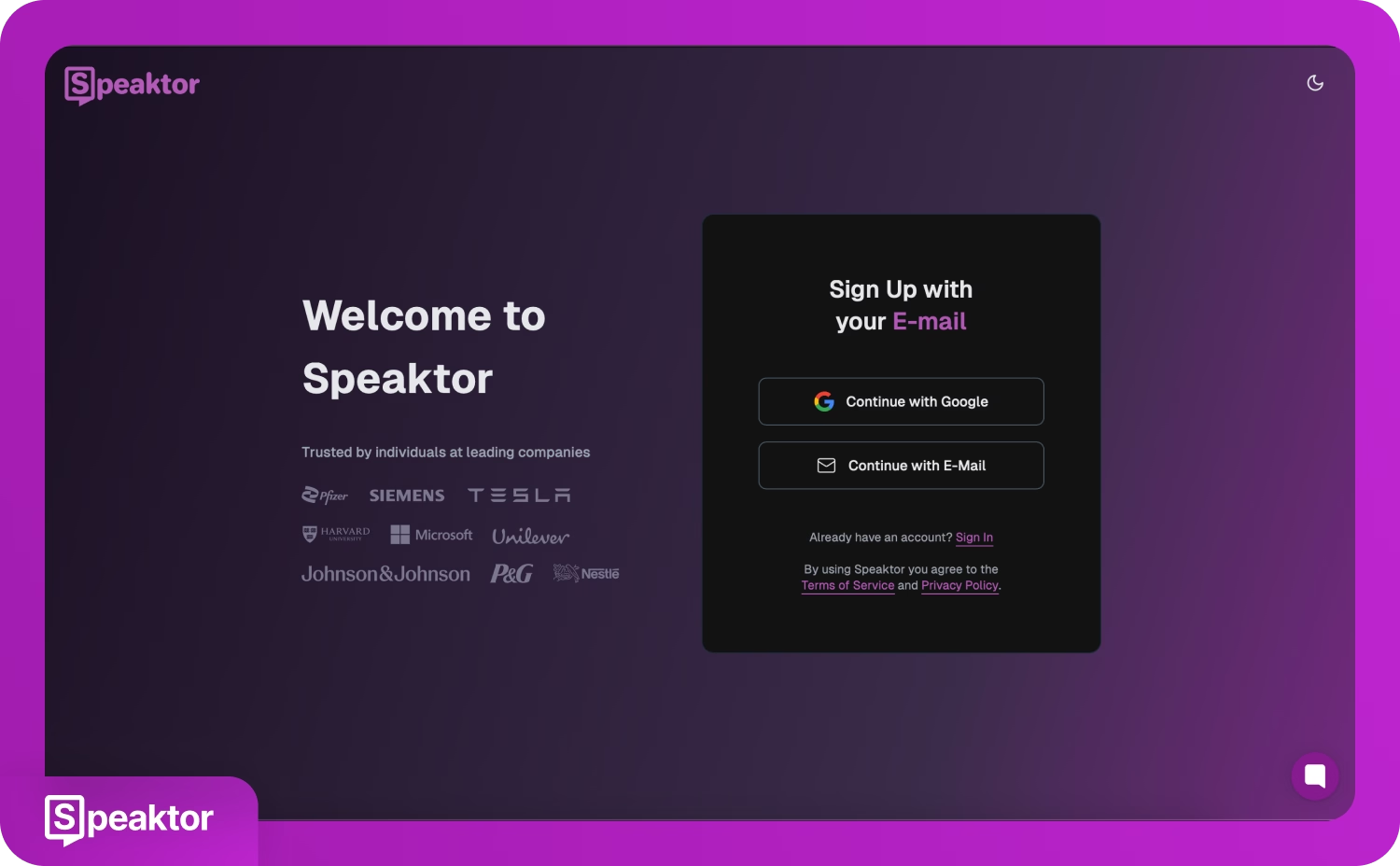
2. Выберите опцию 'Преобразовать файлы TXT, PDF, DOCX в озвучивание' в панели управления Speaktor.
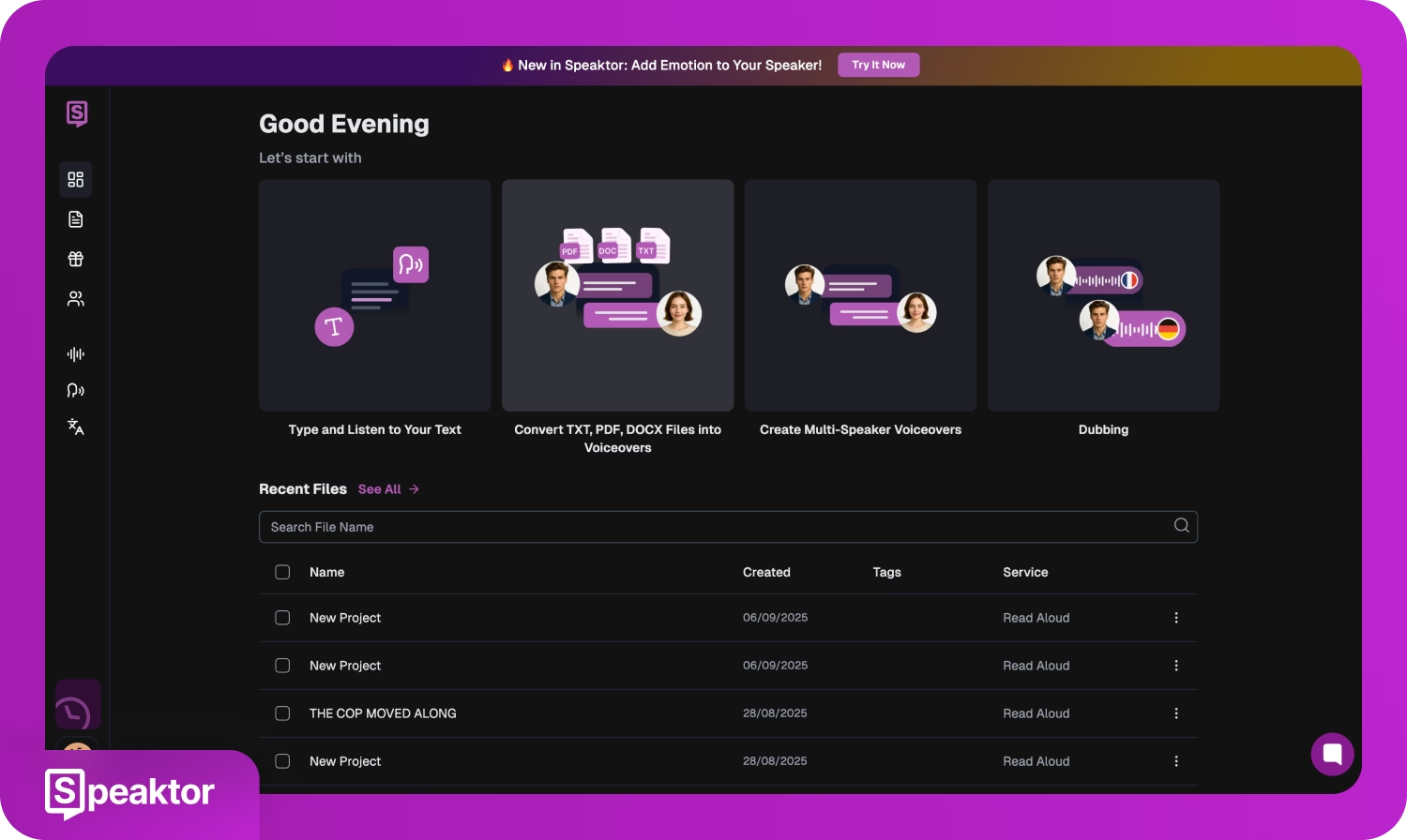
3. Вставьте или загрузите сценарий демонстрации (в форматах TXT, DOCX или PDF) в Speaktor.
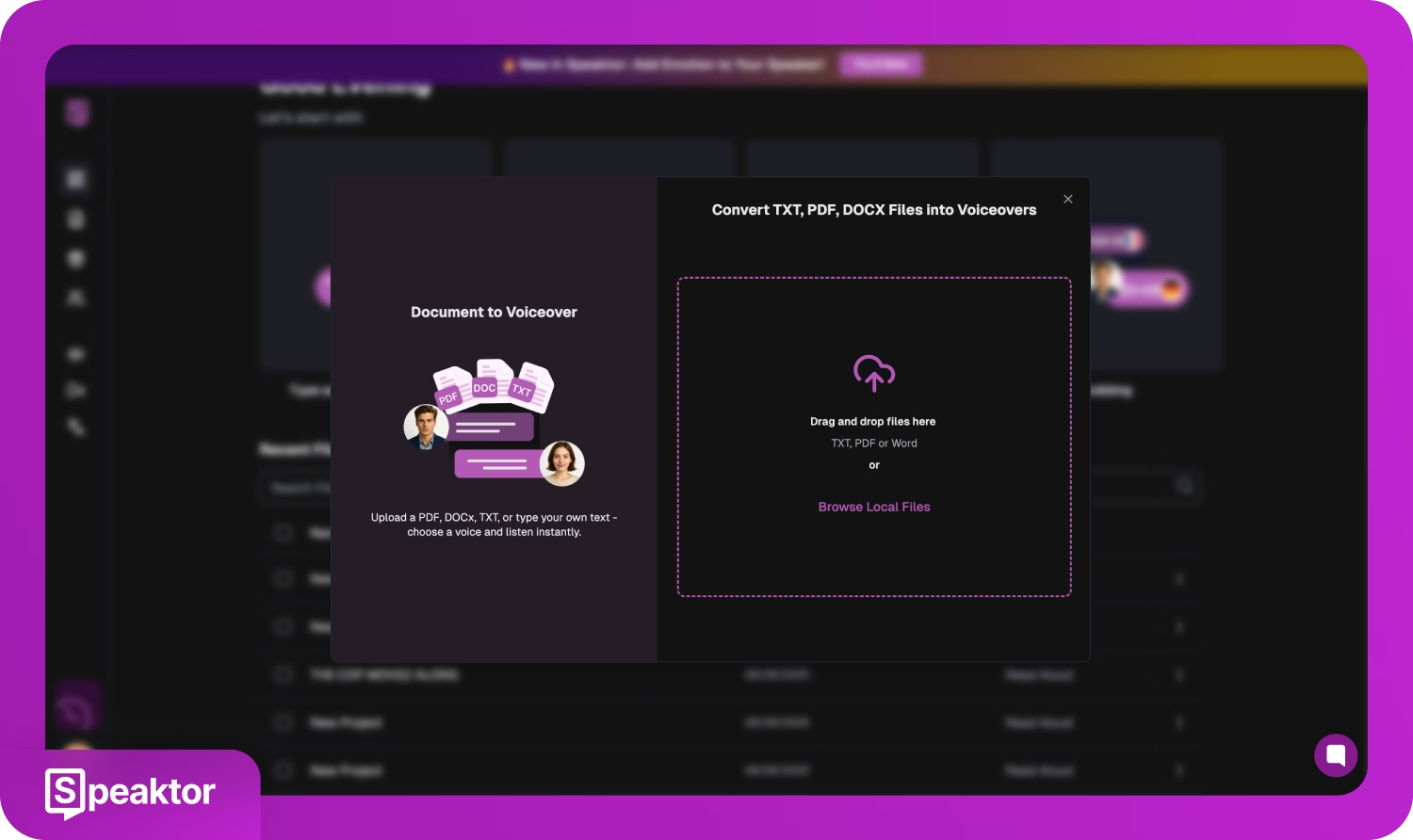
4. Выберите из библиотеки реалистичных ИИ-голосов и подходящий язык (Speaktor поддерживает более 50 языков). Настройте тон и скорость озвучивания в соответствии со стилем вашего бренда. Speaktor сгенерирует озвучивание за считанные секунды.
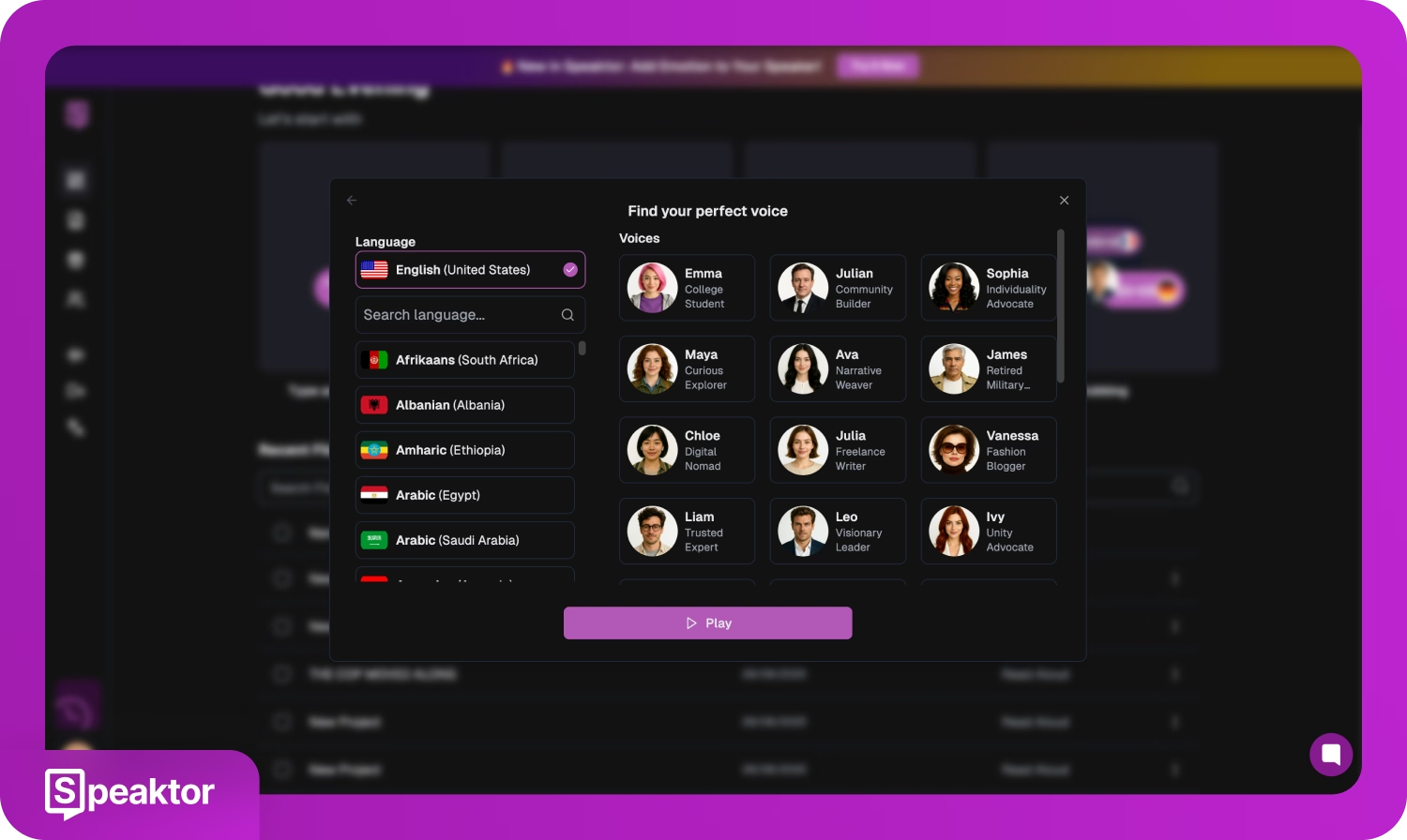
5. Скачайте аудиофайл (MP3 или WAV) и добавьте его в видеоредактор так, чтобы озвучивание совпадало с вашей демонстрацией.
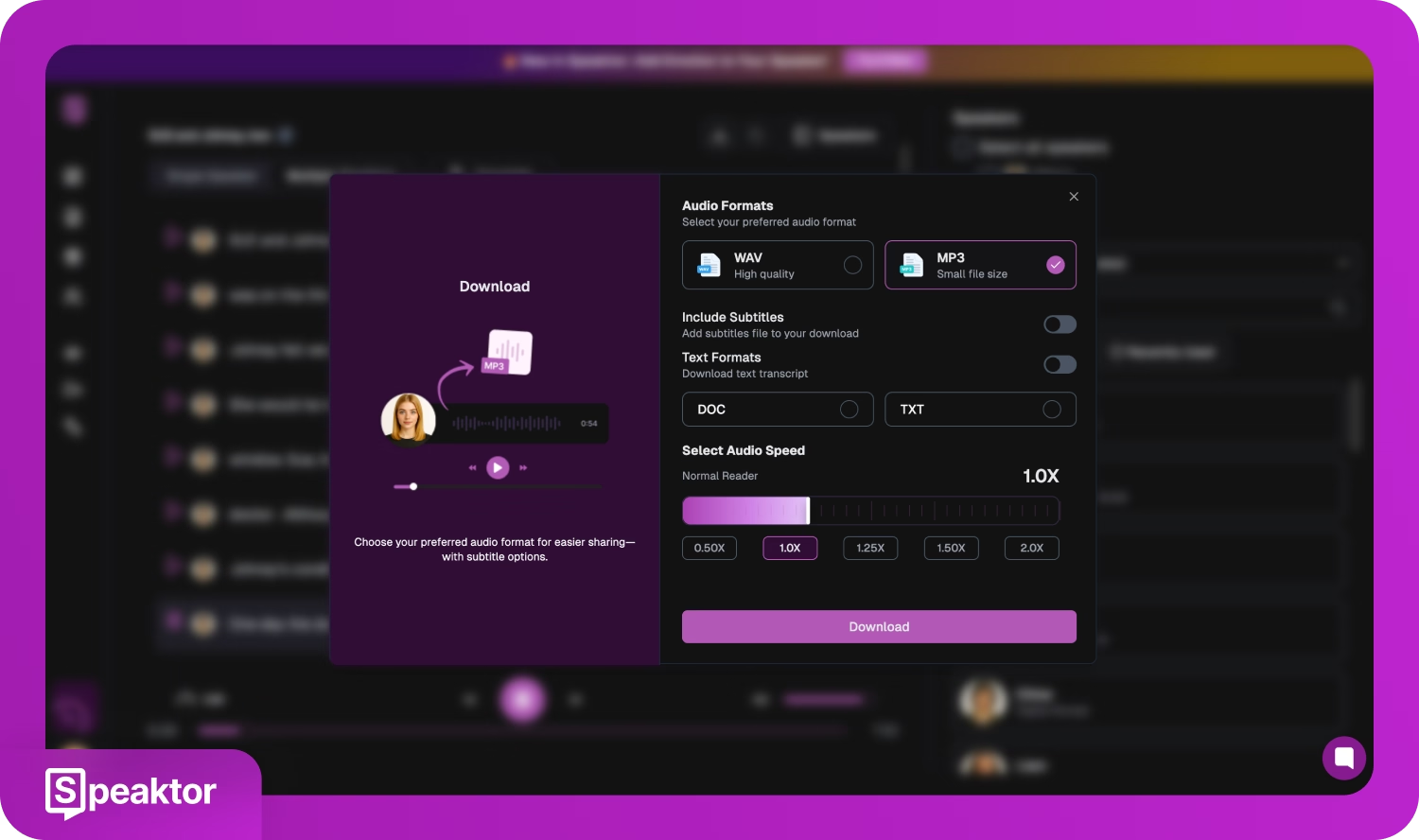
Преимущество использования ИИ-голосов — гибкость. Если вы позже обновите демонстрацию, вы можете мгновенно сгенерировать новое озвучивание вместо повторной записи и сохранить согласованность демонстраций с изменениями продукта.
Помимо Speaktor, вы можете изучить такие инструменты, как Murf AI или ElevenLabs, которые также предлагают широкий выбор реалистичных голосов и возможностей настройки.
5. Сделайте вашу демонстрацию доступной с помощью субтитров, созданных ИИ
Доступность — не опция, а необходимость. Субтитры гарантируют, что ваша демонстрация понятна зрителям с нарушениями слуха, а также помогают не носителям языка следить за содержанием.
Субтитры также улучшают SEO при публикации демонстраций на таких платформах, как YouTube, поскольку они делают ваш контент более доступным для поиска.
Кроме того, многие люди смотрят видео с выключенным звуком, поэтому субтитры сохраняют ваше сообщение неизменным.
Инструменты ИИ делают создание субтитров быстрым и точным. С помощью Transkriptor вы можете создавать субтитры непосредственно из записи демонстрации:
1. Войдите в Transkriptor.
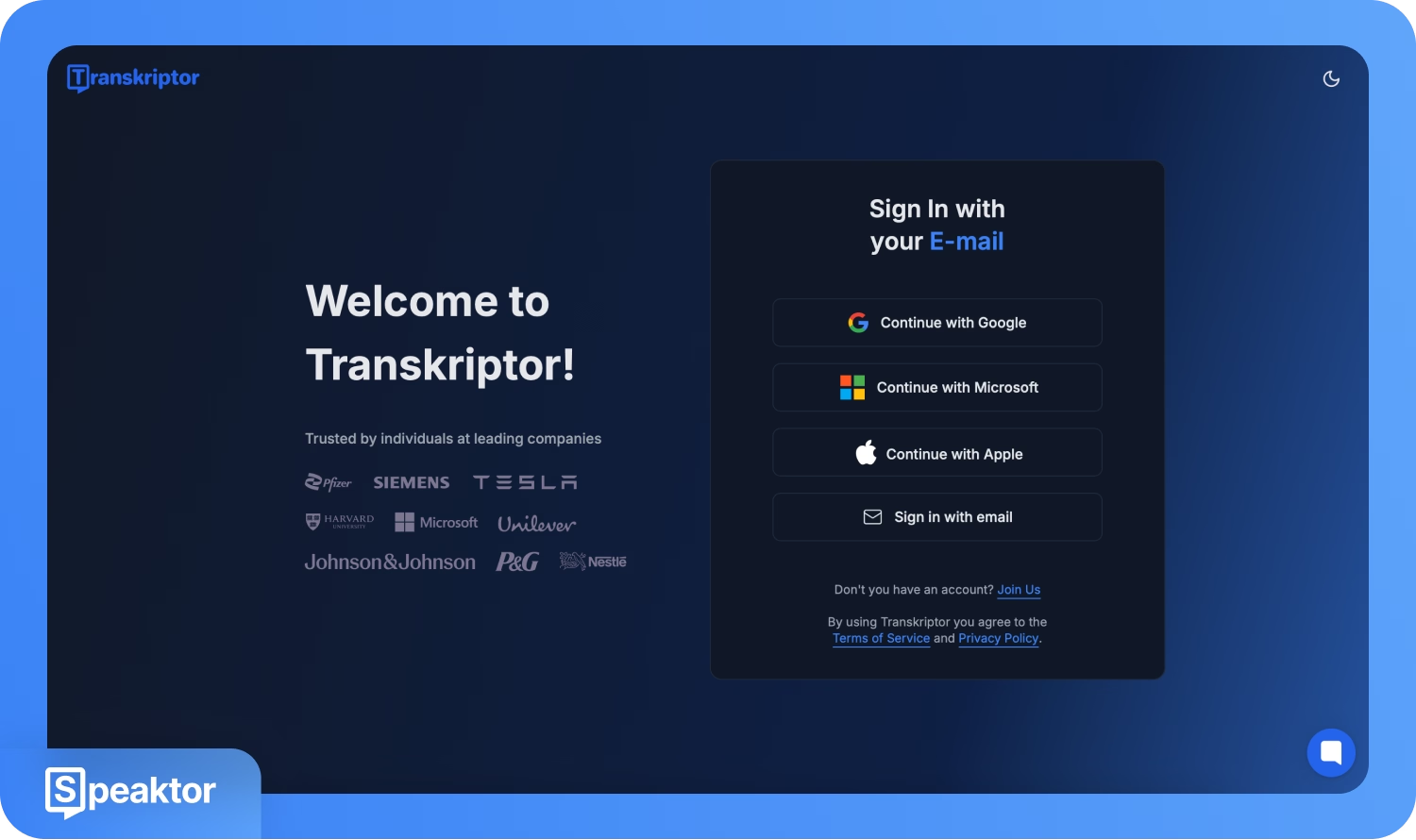
2. Перейдите к опции 'Загрузить и транскрибировать' в панели управления Transkriptor.
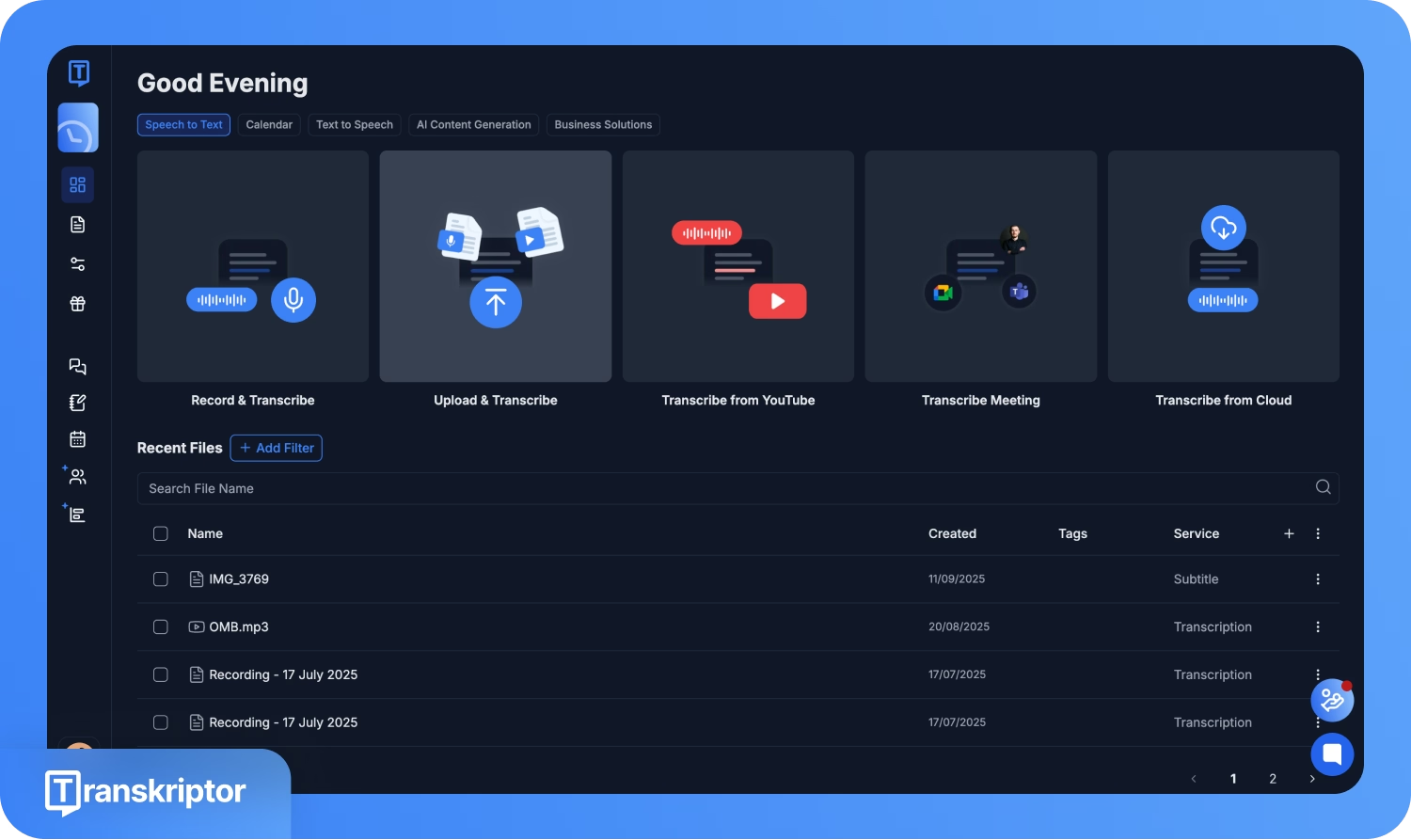
3. Загрузите видеофайл (MP4, WebM, AVI, MOV и так далее).
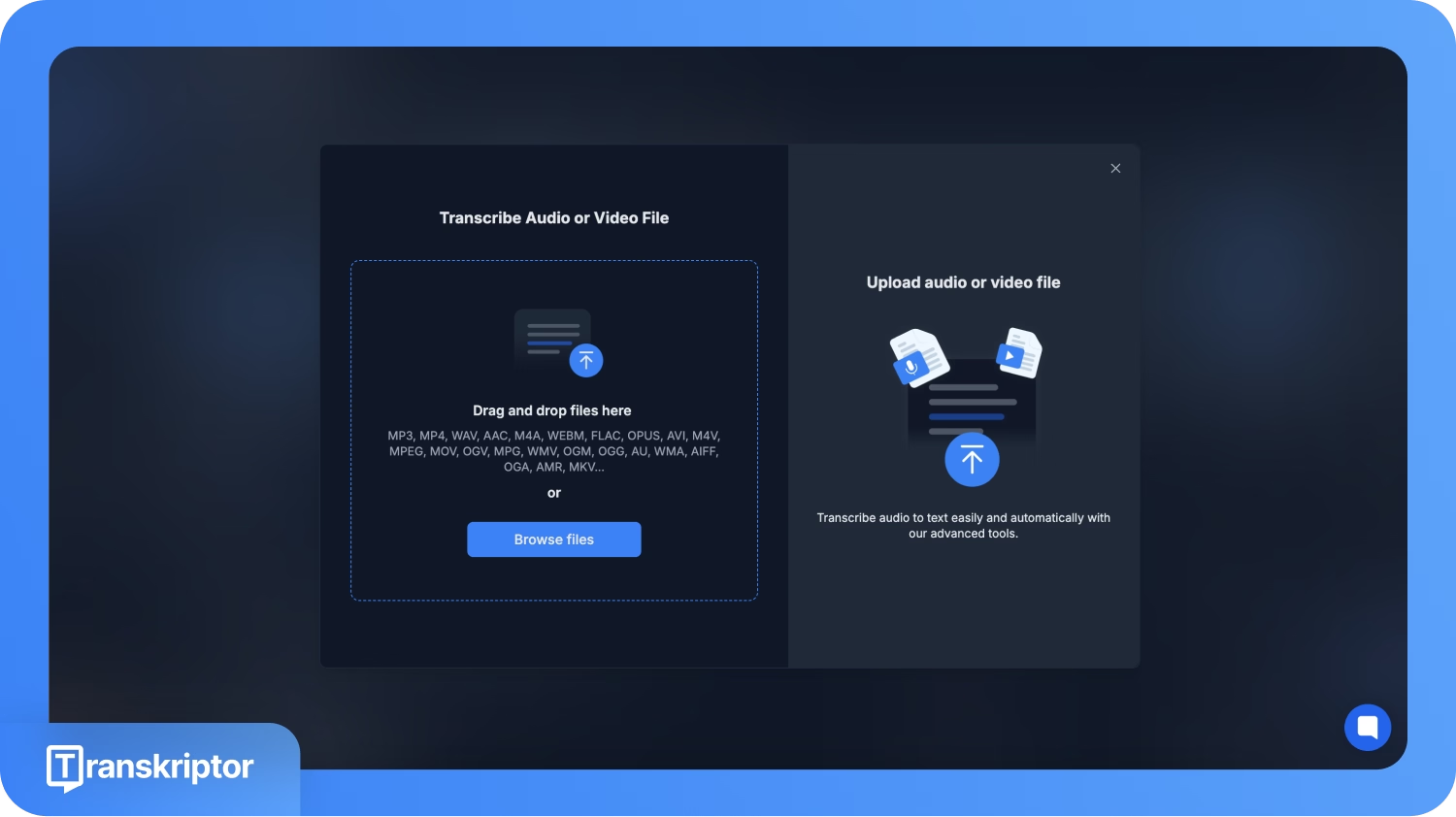
4. Выберите 'Субтитры' во вкладке 'Услуга', и генератор субтитров Transkriptor на базе ИИ создаст субтитры для вашего видео. При необходимости внесите правки и переведите субтитры на более чем 100 языков.
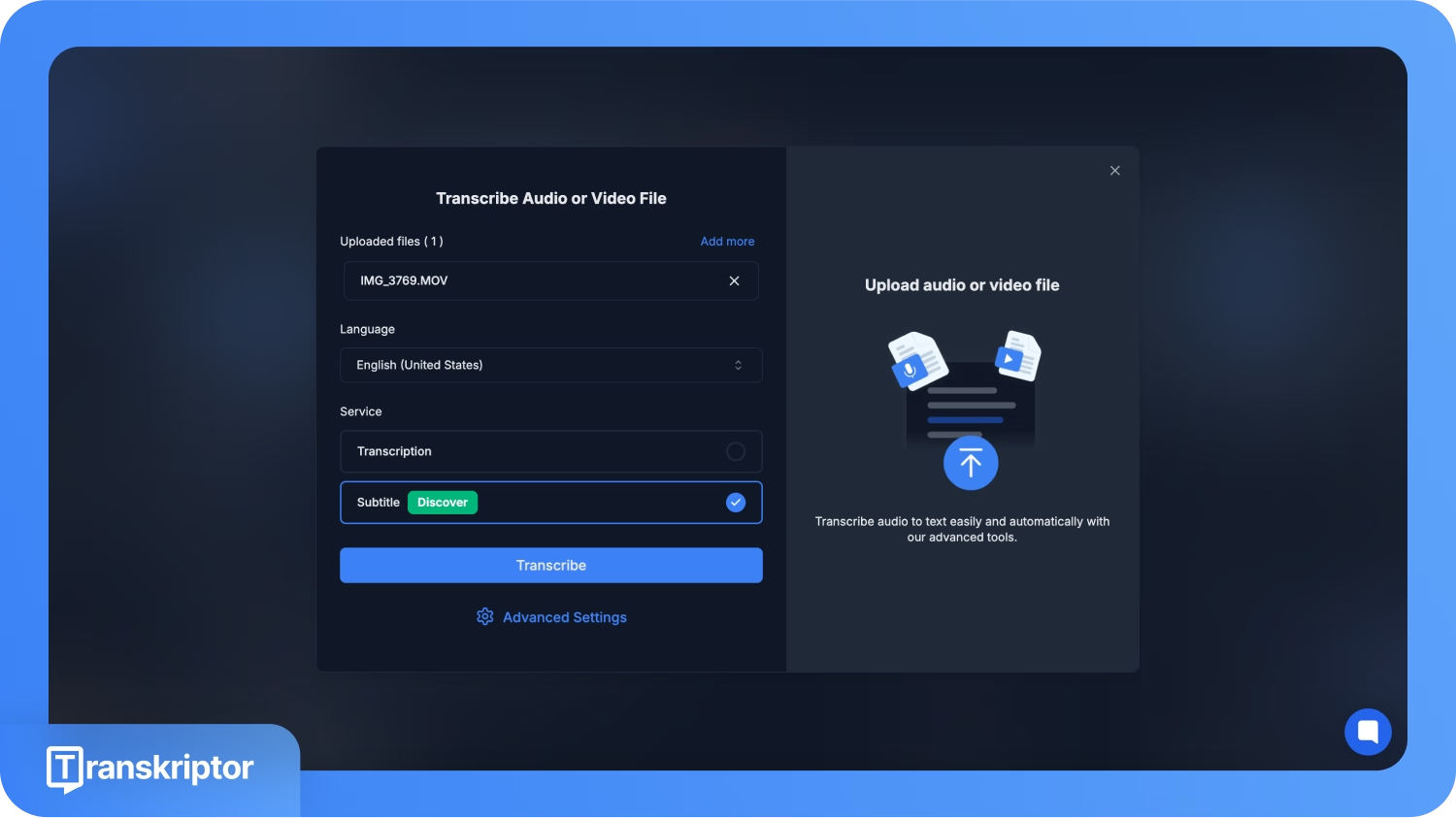
5. Скачайте файл SRT.
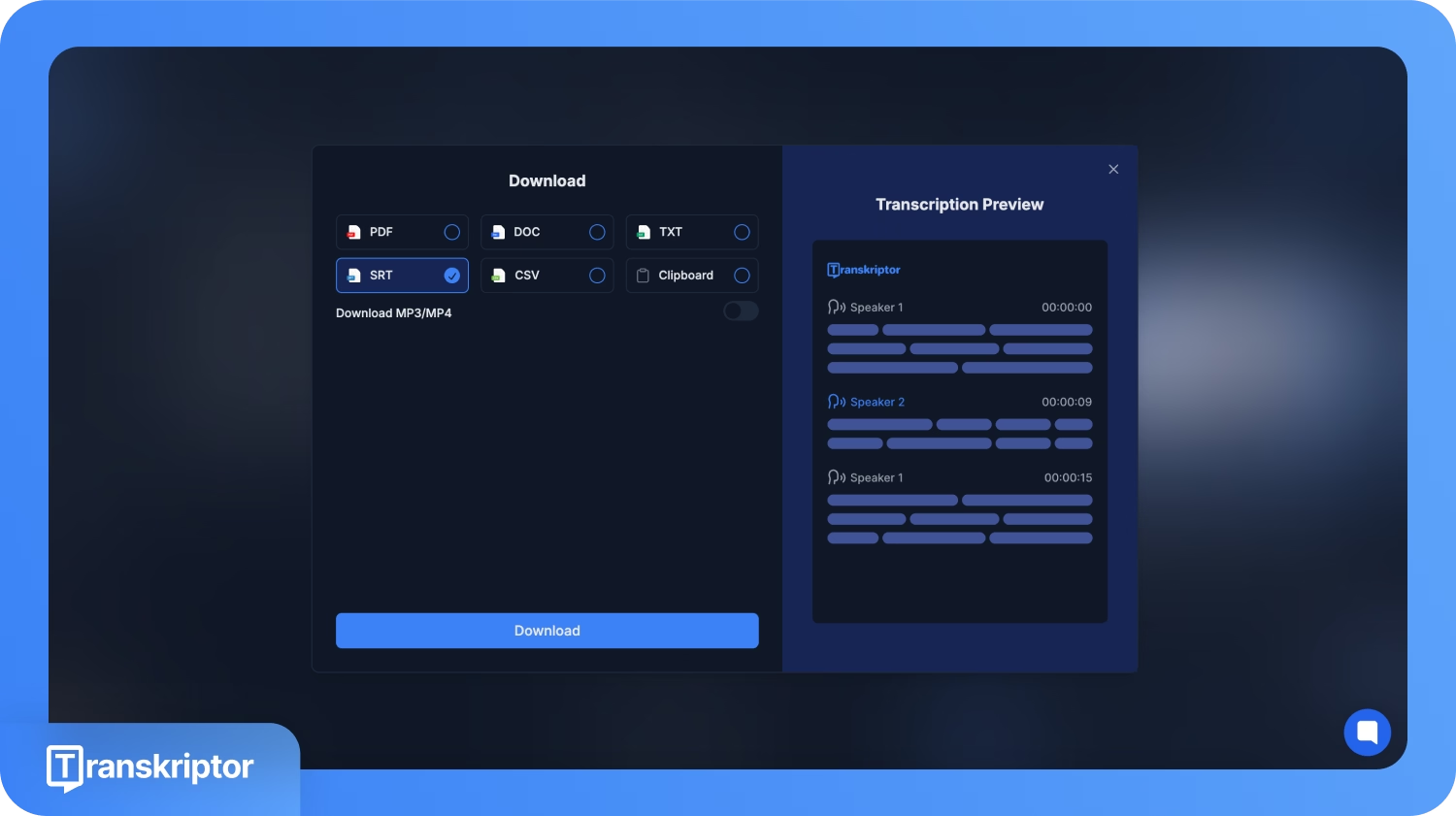
6. Добавьте файл SRT в видеоредактор, чтобы субтитры корректно отображались на протяжении всей демонстрации.
Помимо Transkriptor, такие инструменты, как Rev AI, Otter.ai и Sonix, также являются надежными вариантами для создания точных субтитров и транскриптов.
6. Измеряйте эффективность и оптимизируйте с помощью аналитики ИИ
Заключительный шаг — отслеживание эффективности демонстрации. Эти данные позволяют вам настраивать контент так, чтобы каждая версия работала лучше предыдущей.
Вот инструменты ИИ, которые могут помочь, в зависимости от ваших потребностей:
- Vidyard: Лучший выбор, если вы хотите связать вовлеченность видео с вашим процессом продаж. Он показывает, какие лиды смотрели и сколько, что упрощает приоритизацию последующих действий
- Wistia: Хорошо подходит для маркетинговых команд, которым нужна детальная аналитика. Тепловые карты просмотров точно показывают, где внимание достигает пика или падает, чтобы вы знали, какие разделы нужно скорректировать
- Vadoo: Хорошо работает для небольших команд, которым нужны простые панели управления на базе ИИ без сложности корпоративных платформ
- Google Analytics: Идеально, если ваша демонстрация размещена на вашем сайте. Он связывает поведение просмотра с источниками трафика и конверсиями, помогая увидеть, какие каналы дают лучшие результаты
Вместо отслеживания каждой метрики, сосредоточьтесь на тех, которые связаны с результатами: показатель завершения, точки отсева и конверсии. Затем действуйте на их основе.
Например, если вы видите постоянный отсев на трехминутной отметке, сократите демонстрацию или переместите призыв к действию раньше. Если конверсии низкие даже при высоком показателе завершения, протестируйте более четкое заключительное сообщение.
Ваш мини-технический стек для создания демонстрации продукта с помощью ИИ
| Шаг | Цель | Рекомендуемые ИИ-инструменты для пробы |
|---|---|---|
| Определите целевую аудиторию | Собрать информацию и выявить болевые точки | Typeform/Hotjar/HubSpot Insights/Salesforce Einstein |
| Напишите сценарий | Создать и доработать четкий, ориентированный на результат сценарий | Jasper/Copy.ai/ChatGPT/Writerly |
| Запишите и отшлифуйте визуальные элементы | Записать демонстрации и превратить сырые записи в профессиональные демо | Loom/Pictory/Runway/Synthesia/Descript |
| Добавьте озвучку | Создать естественно звучащее озвучивание | Speaktor/Murf AI/Eleven Labs |
| Добавьте субтитры | Сделать демонстрации доступными и удобными для поиска | Transkriptor/Rev AI/Otter.ai/Sonix |
| Измерьте эффективность | Отслеживать вовлеченность и оптимизировать конверсии | Vidyard/Wistia/Vadoo/Google Analytics |
Создайте повторяемый процесс для создания демонстрации продукта
Не позволяйте количеству ИИ-инструментов вас ошеломить.
Самый простой путь вперед — выбрать один инструмент для каждого этапа рабочего процесса: один для исследования, один для написания сценария, один для визуализации, один для озвучивания, один для субтитров и один для аналитики. Не усложняйте.
Когда вы сделали свой выбор, используйте один и тот же стек каждый раз.
С налаженным рабочим процессом вы создадите повторяемую систему, которую можно масштабировать, независимо от того, нужна ли вам одна демонстрация или двадцать.
Если вы не знаете, с чего начать, начните с шага, который больше всего вас замедляет. Замените его ИИ-инструментом, проверьте результаты и развивайтесь дальше.
Всего за несколько циклов у вас будет отлаженный, надежный процесс создания демонстраций, которые потенциальные клиенты действительно смотрят и на основе которых действуют.
Часто задаваемые вопросы
Эффективное видео с демонстрацией продукта рассказывает простую историю, фокусируется на функциях продукта и подчеркивает, как он решает проблемы потенциальных клиентов. Добавление привлекательных визуальных элементов, фирменных активов, четких призывов к действию и тонких звуковых эффектов может превратить базовый ролик в увлекательное демонстрационное видео, которое повышает вовлеченность зрителей и конверсию.
Не существует единого лучшего инструмента; это зависит от этапа вашего рабочего процесса. Для написания сценариев популярен Jasper; для визуализации хорошо работают Pictory или Descript; для ИИ-озвучки Speaktor является надежным вариантом; для субтитров на разных языках Transkriptor прост и точен; а для аналитики Vidyard помогает отделам продаж видеть, кто смотрел видео. Вместе эти инструменты помогают создавать демонстрационные видео продуктов в несколько кликов.
Традиционное демо-видео часто требует студии, производственной команды и недель монтажа. Платформа с поддержкой ИИ позволяет создавать эффективные демонстрационные видео в несколько простых шагов, используя автоматизацию для визуализации, озвучки, субтитров и аналитики. Результат? Увлекательный, масштабируемый видеоконтент, который ваша маркетинговая команда или отдел продаж может повторно использовать в социальных сетях, на веб-сайтах или в презентациях для клиентов.
Чтобы создать привлекательные демонстрационные видео, сосредоточьтесь на интерактивных элементах, захватывающих визуальных эффектах, анимации и графике, которые демонстрируют потенциал продукта. Используйте инструменты ИИ для добавления эффектов, внедрения фирменных активов и создания повествования или субтитров. Даже небольшие штрихи, такие как фоновая музыка или четкая озвучка, помогают удерживать внимание зрителей и повышать вовлеченность.
Да. С помощью ИИ вы можете создавать демонстрации продукта на разных языках для различных аудиторий, легко менять фирменные активы, корректировать сценарии для выделения новых функций. Инструменты вроде Transkriptor позволяют добавлять субтитры и переводы для глобальной аудитории, а Speaktor генерирует ИИ-озвучку в разных стилях, тонах и голосах, что делает ваше демонстрационное видео профессиональным. Благодаря этой гибкости вы можете с минимальными усилиями масштабировать демонстрации для разных пользователей, клиентов или рынков.

